11 月末冒险过关去 HK 买了一部诺基亚 2720 Flip
前言
2019年9月5号,HMD 发布了 Nokia 2720 Flip,一部翻盖的半智能机。
个人对翻盖机还是很喜欢的,之前纯为了情怀买过一个飞利浦的真功能机,结果只支持 GSM,2019 年 GSM 已经不行了,很多时候信号都没有。而这部 2720 Flip,支持4G、VoLTE、热点分享,瞬间种草各种想买。
当时说,2019 年第四季度大陆发售,结果转眼间从 10 月等到 12 月,每天跑去诺基亚中国的微博下蹲守也不见发布,正好有朋友约了我过关买东西,我就去丰泽拎了一部港版 2720 Flip 回来。
淘宝上很多卖这个的,基本都是 799 RMB,但是丰泽的官网上显示只要 798 HKD,考虑到港币的汇率,实际到手价格也就710 RMB。(不过丰泽只有黑色版本,也不知道为啥没有白的可以买)

系统
KaiOS 用起来,有种 S40 和 S60 的混合体,可能年轻人都没用过这东西了吧?
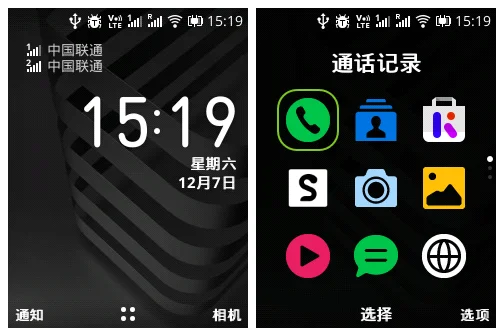
在香港的时候,连上丰泽的 WiFi ,桌面上有 Youtube、Twitter、WhatsApp,甚至有 Google 助理。
但是我拎回来,插上大陆的电话卡,这些东西全都消失了,甚至自带的小游戏都没了。
KaiStore 也还行,可以直接访问没有被墙掉。但是里面可用的应用非常少,你可以理解为商店只是个摆设。
折腾
作为一个备用机,我主要的需求就是密码管理器和两步验证,密码管理器我现在有在线版的可以用,但是两步验证,之前只能用智能手机。Authy 必须要谷歌框架,而一般的国内手机很少有这种东西。所以我对 TOTP 应用比较有需求。
KaiOS 是一个 HTML5 驱动的半智能手机,基于停止开发的 Firefox OS 二次开发,也就是说你只要会前端技术就可以给这个写 App。要开发,首先要打开开发者模式。输入*#*#33284#*#*,直接进入调试模式,可以看到状态栏上有个 DEBUG 图标。
电脑上要安装 ADB,没有的可以直接在这里下载。装好 ADB,就可以尝试连接了。(我是不太知道为什么 KaiOS 要用 ADB 链接)使用adb forward tcp:6000 localfilesystem:/data/local/debugger-socket命令一键连接。
电脑上的调试器,可以使用 Pale Moon,虽然都推荐 Firefox 59 ESR 版本,但是因为这个东西每次都要自动升级,就很麻烦。所以推荐用不会强行自动升级的 Pale Moon 28.6.1,找不到可以直接点这里下载。
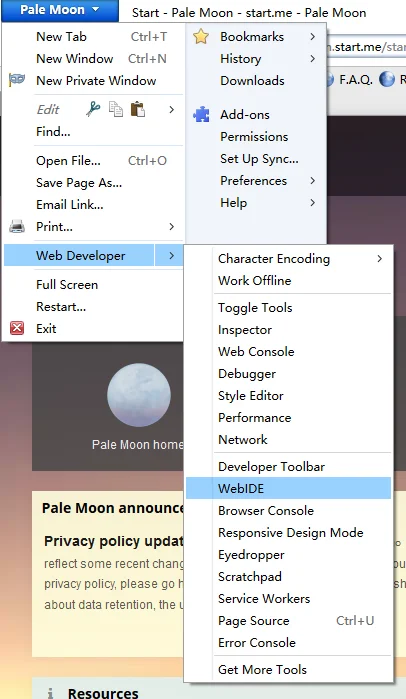
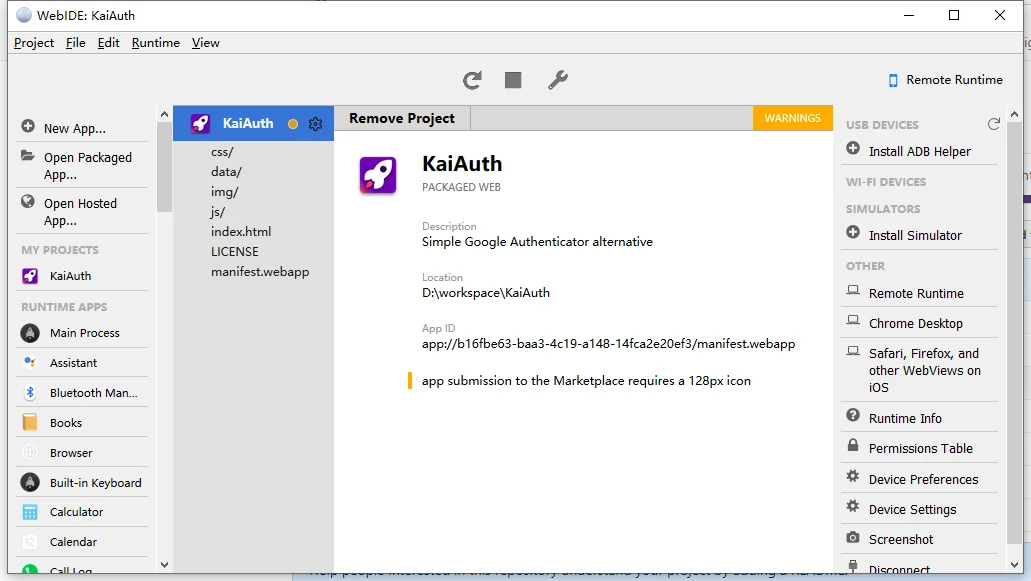
KaiAuth
KaiOS 的开发说简单也简单,说复杂也复杂,可能是我没有相关的前端经验。先来看我的最终成品:
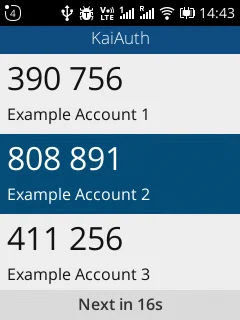
首先要理解一个概念,KaiOS 并没有官方的 UI 库和控件,你可以理解为一个全屏的 Firefox 浏览器,你所看到的一切都是用 HTML 和 CSS 一点点画出来的。(也就是上图除去最上面一行状态栏,其他都是要自己实现)
我首先看了 KaiOS 的官方开发者网站,推荐的是 KaiUI ,但是这个并不能用,依赖遭到破坏不能顺利安装。
后来找到了一系列的 react 工具链,但是折腾很久都不会弄。 (项目创建工具:create-kaios-app ,配套的 UI 库:Kaid )
最后,我的办法最后就是用原生 Javascript 写。参考了 OmniSD 的代码,总共花了不到一晚上就写好了。
界面
KaiOS 的界面有一定的设计指导,大部分界面都由三个区域组成。标题栏就是最上面蓝色的 KaiAuth 那一行,最下面的是软键,由于我这个应用非常特殊,不需要软键。所以我就把软键区改成了验证码倒计时提示。
中间的区域,是最重要的信息区。KaiAuth 中,这个区域是一个列表,上部大大的验证码,下面是验证码对应的名字。这个列表可以用方向键上下滚动。
这部分就是简单的 HTML + CSS写成,重要的是用position: fixed;把对应的元素固定到该去的位置。
按键
KaiOS 的按键需要你自己使用 js 进行响应,包括软键,因为软键也是你自己画的。 具体的实例可以参考官方的教程。官方的五维导航键例子就是这样的:
document.activeElement.addEventListener('keydown', handleKeydown);
function handleKeydown(e) {
switch(e.key) {
case 'ArrowUp':
nav(-1);
break;
case 'ArrowDown':
nav(1);
break;
case 'ArrowRight':
nav(1);
break;
case 'ArrowLeft':
nav(-1);
break;
}
}
function nav (move) {
const currentIndex = document.activeElement.tabIndex;
const next = currentIndex + move;
const items = document.querySelectorAll('.items');
const targetElement = items[next];
targetElement.focus();
}
ArrowUp、ArrowDown、ArrowRight、ArrowLeft 是导航键的四个方向,Enter 是方向键中间按下。SoftRight、SoftLeft是左右软键。其他按钮就直接和键盘上印的一样了,123 就是 123。
TOTP
谷歌验证器用的数字生成算法,就是标准的 TOTP 算法,每隔 30 秒一个切换。这个也不需要自己来实现,有专门的 otplib 库可以使用。要注意,otplib 是针对 Node.js 环境用的,KaiOS 是标准的 Gecko 48 环境,不是 Node ,所以要使用 otplib-browser 版本。下面是 TOTP 的例子:
var secert = 'WUABTBGATYBBEURE'; // TOTP 中的密钥
var code = window.otplib.authenticator.generate(secert); // 生成的验证码
var remain = window.otplib.authenticator.timeRemaining(); // 验证码剩余的时间
最初的实现,是每秒刷新一次,但是这样会导致滚动列表时的闪烁问题。所以,现在每秒更新的是 remain 这个数值,当 remain 为 30 时,重新生成一波验证码并显示。
TOTP标准的添加方法是扫描二维码,但是没有合适的资料可以借鉴,短期内无法实现。
从原理上来说二维码会解析出一个 otpauth 开头的 uri,解析后就能得到 secert 和其他设置信息。
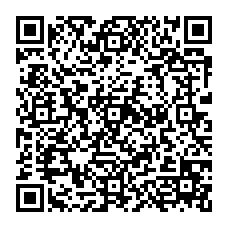
解码出来,就是:otpauth://totp/otplib-website:otplib-demo-user?secret=WUABTBGATYBBEURE&period=30&digits=6&algorithm=SHA1&issuer=otplib-website
数据源
数据的存储同网页,可以用 localStorage 实现。但是本应用中不太一样,因为目前还不能支持扫码添加账号, 而且 KaiOS 并没有提供文件选择器直接提取文件,所以说最简单的办法就是把数据文件直接写入 app 内部,等后期有时间再做改进。KaiOS 可以读取 SD 卡,但是需要特别提请授权,可以查看 API 手册 学习。
要访问本应用包内的数据,KaiOS 并没有提供特别的 API ,所以还是要使用传统的 XHR 或者 fetch。为了简单我选择了 fetch。
fetch('data/data.json')
.then(res => res.json())
.then((out) => {
// out 就是已经处理好的js对象了
});
方向键滚屏
方向键滚屏其实是这中间比较重要的一件事,如果不滚动,方向键一路滚动选择条往下,最后会走出屏幕。这样会导致屏幕区域外的看不到,影响使用体验。所以需要记录滚动位置,点亮对应的 Item,核心代码就是这样的:
var selectIndex = 0;
var mainlist = document.getElementById('authcodes');
function selectItemByIndex() {
[].forEach.call(mainlist.children, function(el) {
el.classList.remove('active');
});
let activeElem = mainlist.children[selectIndex];
activeElem.classList.add('active');
activeElem.scrollIntoViewIfNeeded(false);
}
window.addEventListener('keydown', function (e) {
switch (e.key) {
case 'ArrowUp': //scroll up
case 'ArrowLeft':
selectIndex--;
if (selectIndex < 0) selectIndex = authcodes.length - 1;
selectItemByIndex();
break;
case 'ArrowDown': //scroll down
case 'ArrowRight':
selectIndex++;
if (selectIndex > (authcodes.length - 1)) selectIndex = 0;
selectItemByIndex();
break;
}
});
scrollIntoViewIfNeeded 是一个非标的方法,是 WebKit 世界的东西。因为 KaiOS 的渲染引擎是 Gecko,所以这个其实是没有用的。所以我们要单独找一个 Polyfill 来实现这个功能。
// scrollIntoView polyfill
// from https://gist.github.com/KilianSSL/774297b76378566588f02538631c3137
if (!Element.prototype.scrollIntoViewIfNeeded) {
Element.prototype.scrollIntoViewIfNeeded = function (centerIfNeeded) {
centerIfNeeded = arguments.length === 0 ? true : !!centerIfNeeded;
var parent = this.parentNode,
parentComputedStyle = window.getComputedStyle(parent, null),
parentBorderTopWidth = parseInt(parentComputedStyle.getPropertyValue('border-top-width')),
parentBorderLeftWidth = parseInt(parentComputedStyle.getPropertyValue('border-left-width')),
overTop = this.offsetTop - parent.offsetTop < parent.scrollTop,
overBottom = (this.offsetTop - parent.offsetTop + this.clientHeight - parentBorderTopWidth) > (parent.scrollTop + parent.clientHeight),
overLeft = this.offsetLeft - parent.offsetLeft < parent.scrollLeft,
overRight = (this.offsetLeft - parent.offsetLeft + this.clientWidth - parentBorderLeftWidth) > (parent.scrollLeft + parent.clientWidth),
alignWithTop = overTop && !overBottom;
if ((overTop || overBottom) && centerIfNeeded) {
parent.scrollTop = this.offsetTop - parent.offsetTop - parent.clientHeight / 2 - parentBorderTopWidth + this.clientHeight / 2;
}
if ((overLeft || overRight) && centerIfNeeded) {
parent.scrollLeft = this.offsetLeft - parent.offsetLeft - parent.clientWidth / 2 - parentBorderLeftWidth + this.clientWidth / 2;
}
if ((overTop || overBottom || overLeft || overRight) && !centerIfNeeded) {
this.scrollIntoView(alignWithTop);
}
};
}
简单来说,就是计算边距然后判断是否在可视范围内,不在就滚动到对应的位置。一般的 scrollIntoView 就只能做到上对齐,但是scrollIntoViewIfNeeded可以做到根据距离对齐最近的一边。这样列表的滚动体验和传统的S60手机接近了。
安装和使用
-
下载 KaiAuth 项目
-
编辑
data/data.json,把你的名字和密钥写进去。(注意,显示的顺序就是你JSON中写的顺序) -
打开 WebIDE,加载 KaiAuth 项目
-
按照前文所述开启手机调试模式
-
点击 三角形 播放键直接下载到手机中
这样一个能用的 KaiAuth 就装好了。
后记
感受
KaiOS 本身可玩性不足,而且 2720 价格很高。但是它可以使用 HTML5 编写 app,前提是你有足够的前端经验。
由于官方没有给任何内置的UI或者控件库,所以有种给你个 GDI 句柄自己画界面的感觉,甚至要自己处理消息循环响应控件按键,感觉非常的原始。
KaiAuth 为了实现简单,其实是不可用的状态,因为数据从 app 内部加载。如果未来有时间的话,我会给它更新扫描二维码添加和导入导出功能。这样不仅仅需要实现拍照,也要自己实现多 activity 切换,而且导入导出也要自己实现一套文件选择逻辑。目前看来,并没有相关的第三方库可以用。想要实现这些功能,基础控件和页面切换还是要自己整的。